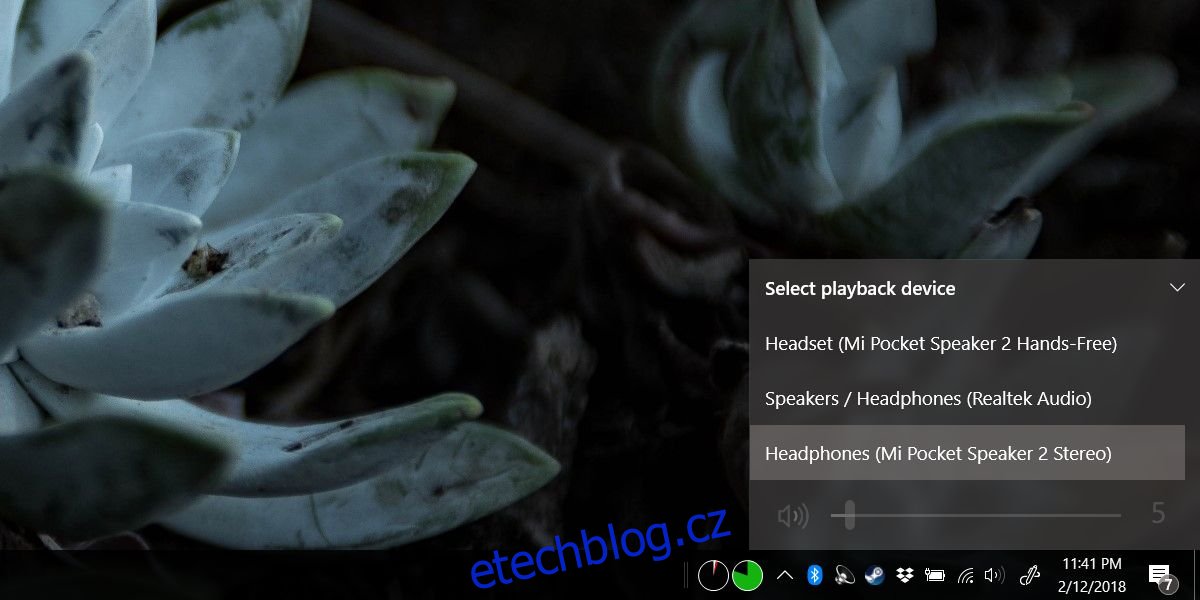Bluetooth reproduktory nejsou určeny pro práci na dlouhé vzdálenosti, ale většina z nich má dobrý dosah. Bluetooth sluchátka a reproduktory občas začnou koktat. Někteří budou koktat od prvního dne, zatímco jiní to budou dělat náhodně. V obou případech se nezdá být zjevnou příčinou problémů se zvukem Bluetooth. Pokud jste si právě pořídili nový reproduktor nebo náhlavní soupravu nebo je nějakou dobu používáte a zvuk je trhaný, můžete vyzkoušet několik oprav.
Table of Contents
Neustálé zadrhávání zvuku
Pokud máte problémy se zvukem Bluetooth od prvního dne, vyzkoušejte všechny opravy v této části a v té následující.
Aktualizujte ovladače Bluetooth
Pokud jste právě začali používat nové zvukové zařízení Bluetooth, je dobré zkontrolovat, zda máte nainstalované správné ovladače Bluetooth. Pokud používáte obecné ovladače, které instaluje Windows 10, zkuste nainstalovat vyhrazené ovladače Bluetooth vydané výrobcem vašeho systému. Obecně platí, že pokud je problémem ovladač Bluetooth, zaznamenáte zpoždění i u jiných zařízení Bluetooth, jako jsou klávesnice.
Vyberte Zvukové zařízení
Některé reproduktory a sluchátka se nakonec zaregistrují jako dvě různá zařízení. Mohou se zaregistrovat jako reproduktor i jako náhlavní souprava. Klikněte na ikonu reproduktoru na hlavním panelu a v seznamu zvukových vstupních/výstupních zařízení zkontrolujte, zda je vaše zařízení uvedeno dvakrát, nebo zda je v seznamu uvedeno, ale jsou vybrány vestavěné reproduktory systému.
Vyberte své zařízení a zkontrolujte, zda koktání nezmizí. Pokud je vaše zařízení uvedeno dvakrát, vyberte druhý/jiný typ.
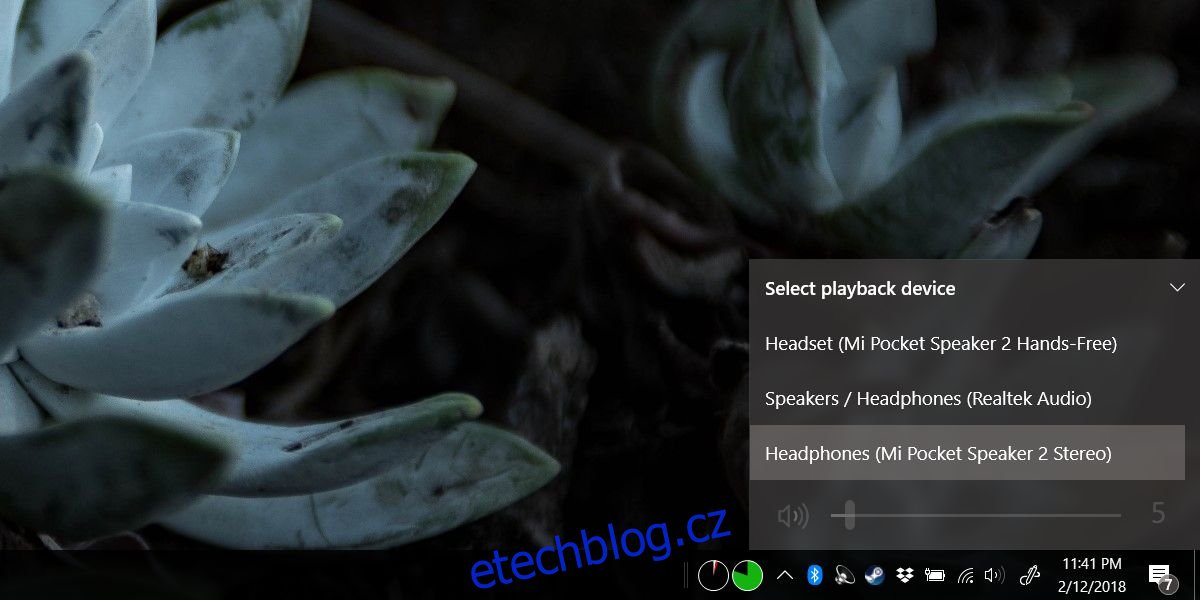
Zakázat telefonování handsfree
Najděte název svého zařízení; otevřete aplikaci Nastavení a přejděte na Zařízení>Bluetooth.
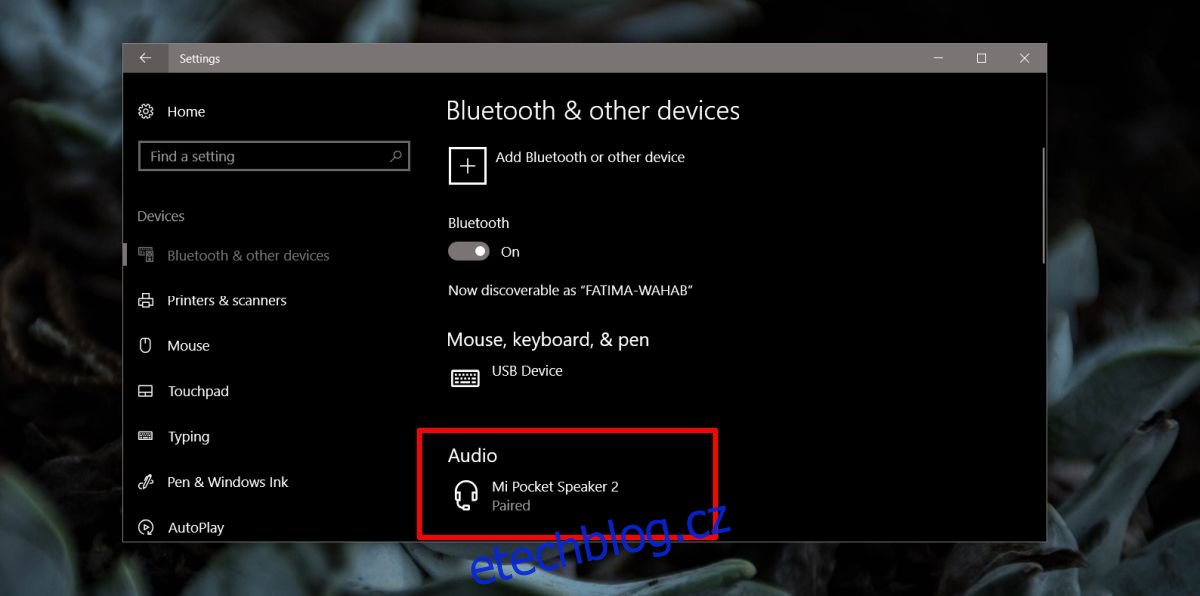
Dále otevřete Průzkumník souborů a do panelu umístění zadejte následující;
Control PanelHardware and SoundDevices and Printers
Zde uvidíte svůj Bluetooth reproduktor nebo sluchátka. Identifikujte jej podle názvu, nikoli podle ikony. Ikona může být velmi pravděpodobně nesprávná, takže název vám pomůže správně identifikovat vaše reproduktory nebo sluchátka. Klepněte pravým tlačítkem myši na zařízení a vyberte Vlastnosti.
V okně Vlastnosti přejděte na kartu Služby. Počkejte, až se naplní, a deaktivujte službu ‚Handsfree telefonování‘.
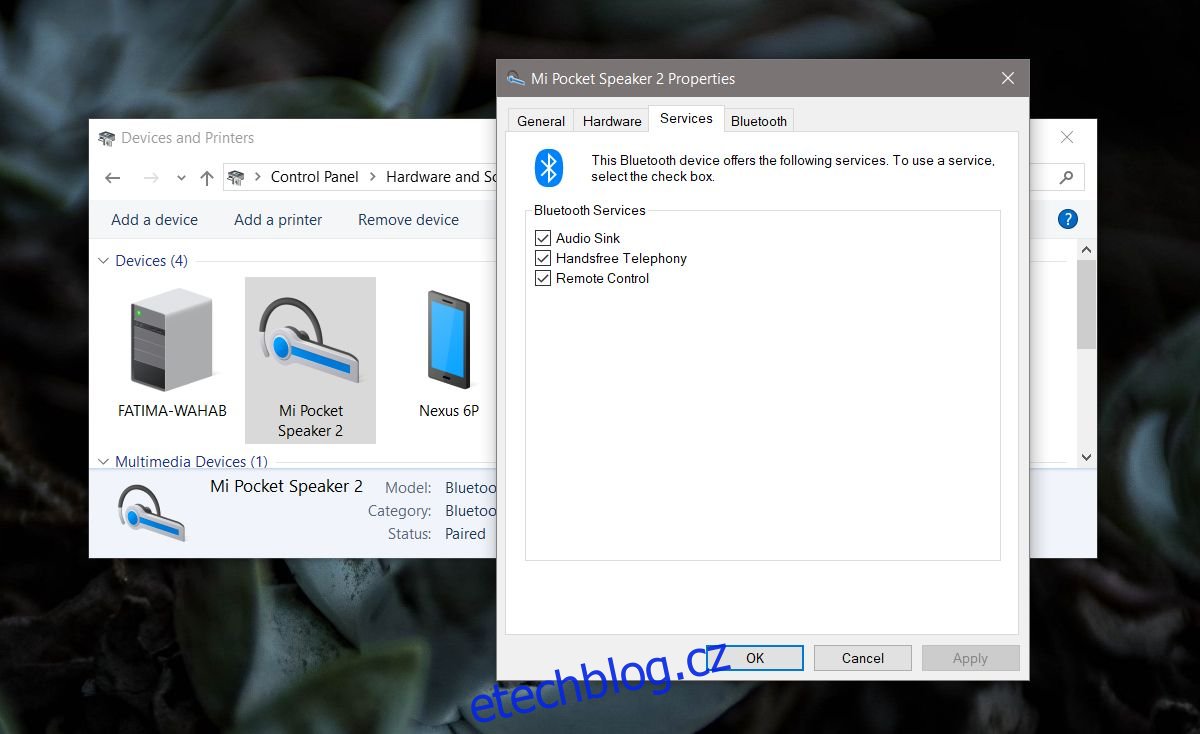
Náhodné zadrhávání zvuku
Pokud jste náhle začali pociťovat zasekávání zvuku u zvukového zařízení Bluetooth, které fungovalo dobře, zkontrolujte, zda nebyl váš ovladač Bluetooth nedávno automaticky aktualizován. Pokud ano, nová verze pravděpodobně způsobuje problémy a v takovém případě byste měli ovladač vrátit zpět. Je také dobré spárovat reproduktory nebo sluchátka s jiným systémem nebo telefonem, abyste zjistili, zda problém přetrvává. Pokud ano, je pravděpodobné, že jsou reproduktory vadné. Pokud se problém objeví pouze tehdy, když jsou reproduktory/sluchátka připojeny k počítači, vyzkoušejte níže uvedená řešení.
Zkontrolujte vzdálenost od systému
Zkuste přemístit zařízení blíže k systému a zkontrolujte, zda koktání nezmizí. Pokud ano, je vysoce pravděpodobné, že něco, zařízení nebo jiný fyzický předmět ruší signál Bluetooth nebo se zhoršil dosah vašeho zařízení.
Zkontrolujte baterii
Ujistěte se, že je vaše zařízení plně nabité. Pokud je to možné, zkuste jej použít, když je připojen ke zdroji napájení. Pokud zadrhávání pomine, může se stát, že se u baterie vašeho zařízení objevila závada, nebo je znehodnocena natolik, že kvalita zvuku trpí. Můžete zkusit vyměnit baterii, nebo pokud to není možné, můžete ji zkusit spustit, když je připojena ke zdroji napájení.
Zrušit spárování a spárování zařízení
Stejně jako restartování systému může vyřešit mnoho problémů, zrušení párování a opětovné spárování zařízení může také vyřešit koktání. Po zrušení spárování zařízení restartujte systém a poté jej znovu spárujte.
Odstraňte rušivá zařízení
Telefony a tablety mohou rušit signál Bluetooth. Zkuste přesunout telefony a tablety dál od reproduktorů, abyste zjistili, zda to problém vyřeší.